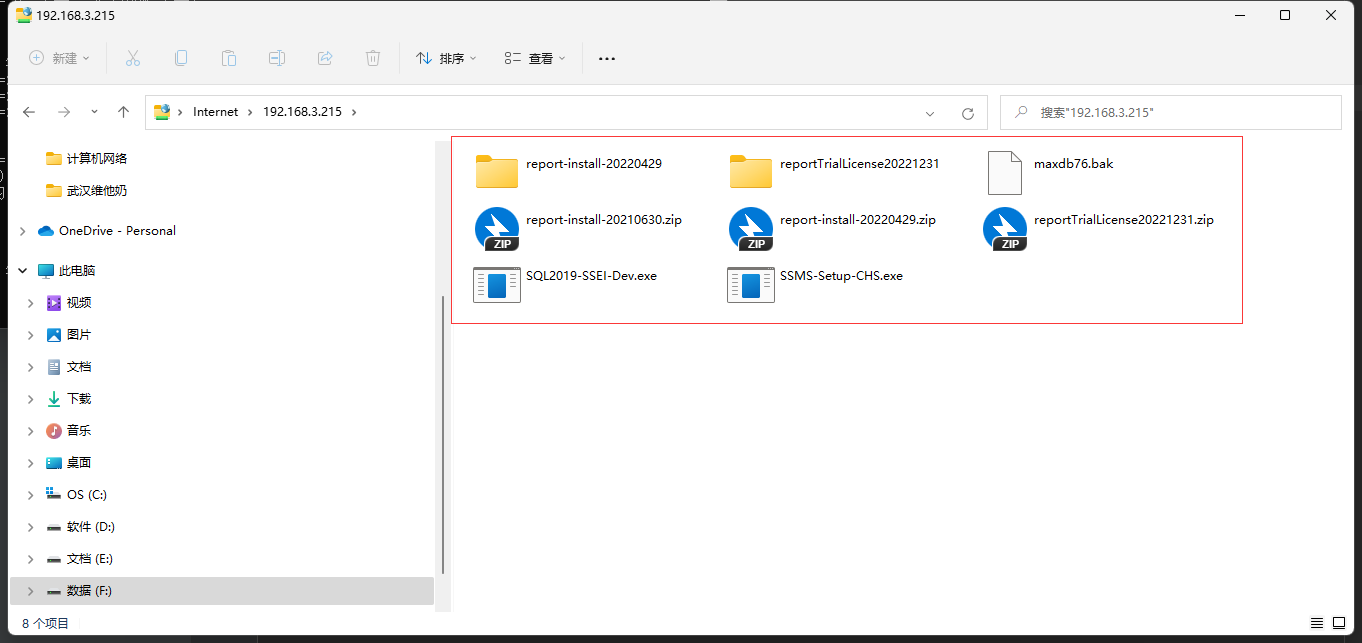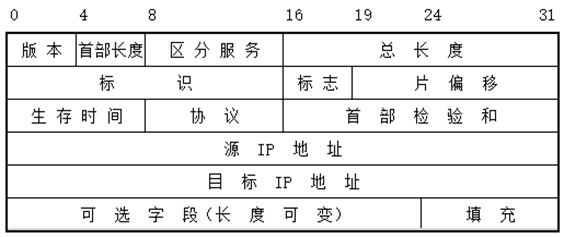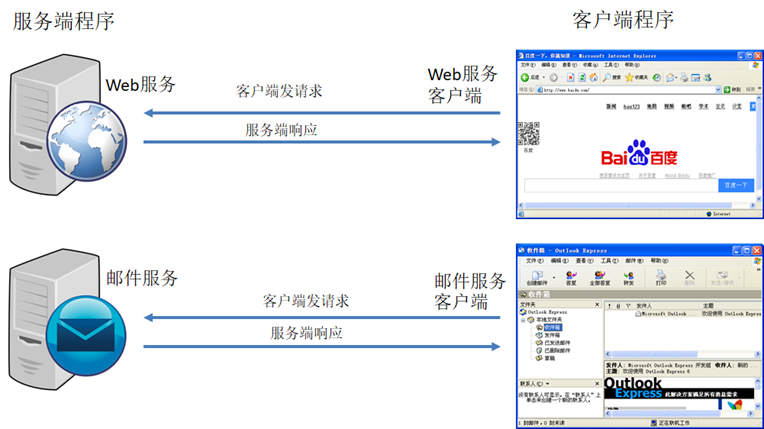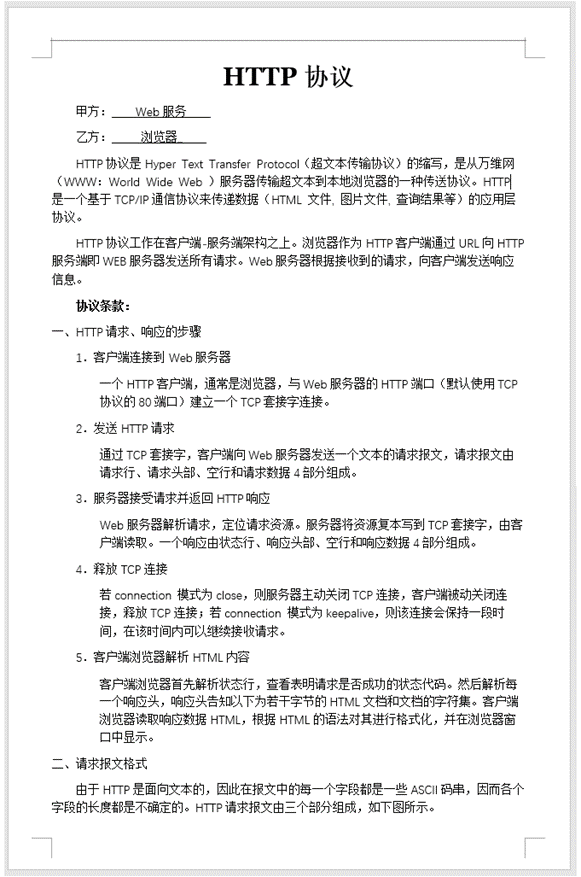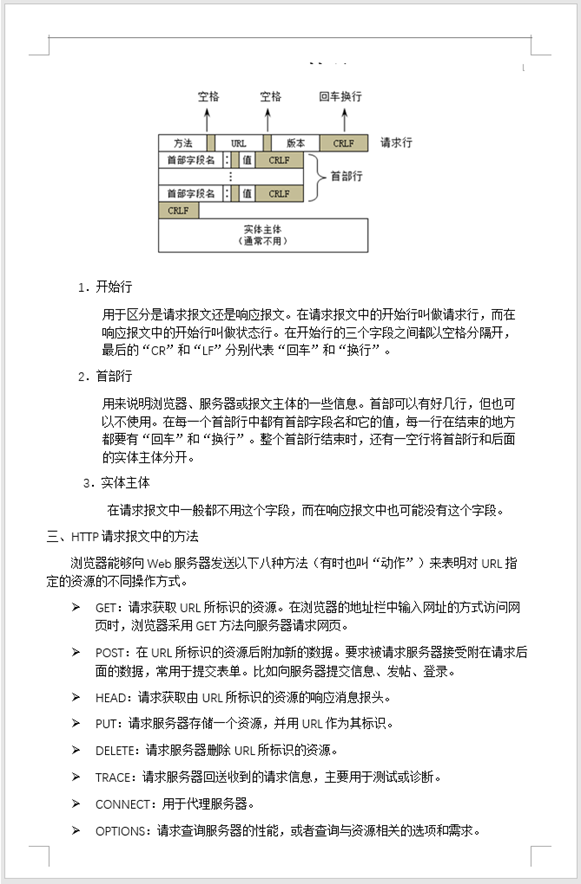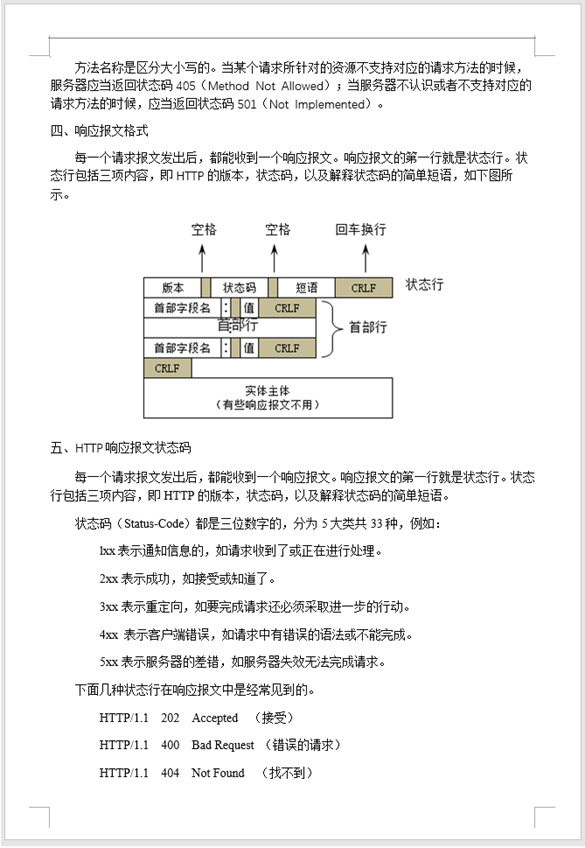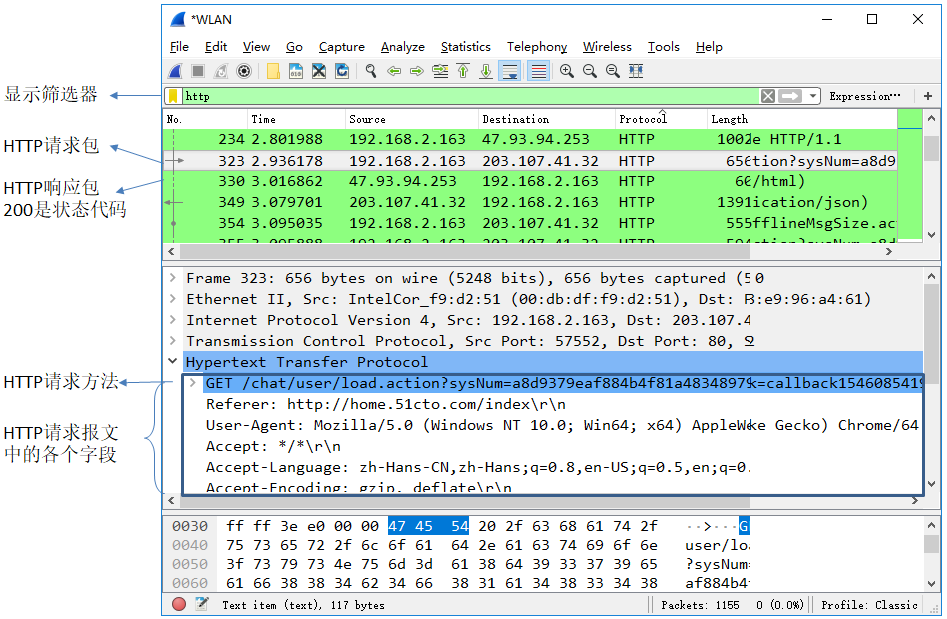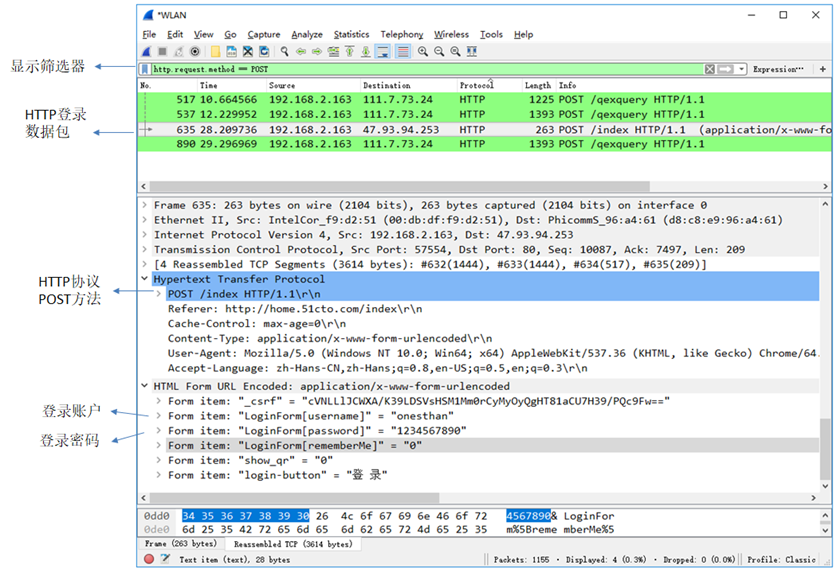2.1 生活中的协议
- 协议中包括甲方和乙方。
- 签署协议的目的。
- 协议条款列出了双方关心的事项、甲方乙方的责任、需要做什么、什么时候做、各种意外如何处理。
- 协议最后还要有甲乙双方的签名,声明一式两份,意味着签协议的双方对协议中的条款达成一致,都要遵守协议中的约定。
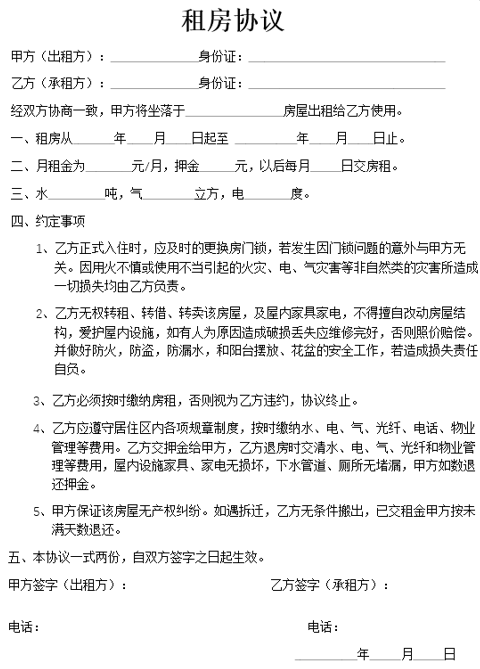
简化后的租房协议
- 租房协议简化和标准化后形成一张表格。
- 该表格规定了要填写的内容。
- 哪些协议中的条款,甲乙双方都知道,就不用在这里填写了。

- 这是计算机通信使用的IP协议。通信双方只需按着这个表格中的字段填写内容即可。
- 协议中的那些条款不必在通信过程中传输。
2.2 应用程序使用的协议
- 客户端程序能够向服务端程序发送哪些请求,也就是客户端能够向服务端发送哪些命令,这些命令发送的顺序,发送的请求报文有哪些字段,分别代表什么意思,都需要提前约定好。
- 服务端程序收到客户端发送来的请求,应该有哪些响应,什么情况发送什么响应,发送的响应报文有哪些字段,分别代表什么意思,也需要提前约定好。
2.3 协议的标准化带来的好
互联网中有很多常见的应用,很多家公司开发服务端程序,也有很多家公司开发客户端程序。为了使不同厂家开发的服务端程序和客户端程序能够通信,必须将这些应用程序通信协议的协议进行标准化。
标准化 应用层协议 不同厂家开发的服务端程序,客户端程序就能相互通信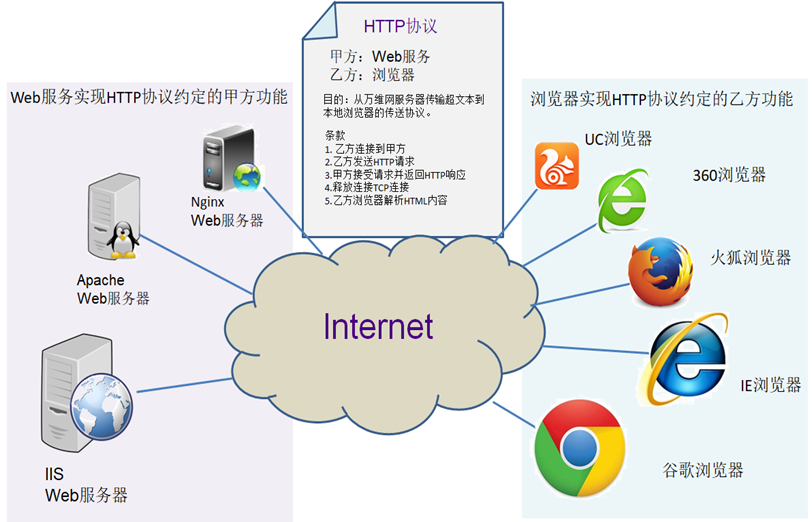
**TCP/IP**协议组中知名的应用层协议
- 超级文本传输协议—HTTP,用于访问Web服务。
- 安全的超级文本传输协议—HTTPS,能够将HTTP协议通信进行加密访问。
- 简单邮件传输协议—SMTP,用于发送电子邮件。
- 邮局协议版本3 —POP3,用于接收电子邮件。
- 域名解析协议—DNS,用于域名解析。
- 文件传输协议—FTP,用于在Internet上传和下载文件。
- 简单文件传输协议—TFTP,在客户机与服务器之间进行简单文件传输的协议。
- 远程登录—telnet协议,用于远程配置网络设备和Linux系统。
-
2.4 以HTTP协议为例认识应用层协议
HTTP协议的甲方乙方分别是Web服务器和浏览器
- 该协议就是规定浏览器访问网站方法和规则。
- 定义了客户端能够向服务器发送哪些请求。
- 服务器能够向客户端发送哪些响应。
- 定义了请求报文格式。
- 定义了响应报文格式。
计算机通信使用的协议包含三要素
- 计算机通信使用的协议包含三要素:语法、语义和同步。
- 语法
- 定义协议中每种报文的格式:有哪些字段,字段是定长还是变长,如果是变长,字段分割符是什么,都要在协议中定义。一个协议有可能需要定义多种报文格式,比如 ICMP 协议,定义了 ICMP 请求报文格式、ICMP 响应报文格式、ICMP 差错报告报文格式。
- 语义
- 客户端能够向服务器发送那些请求(方法或命令),服务器有哪些响应(状态代码),每种状态代码代表什么意思。
同步
添加角色
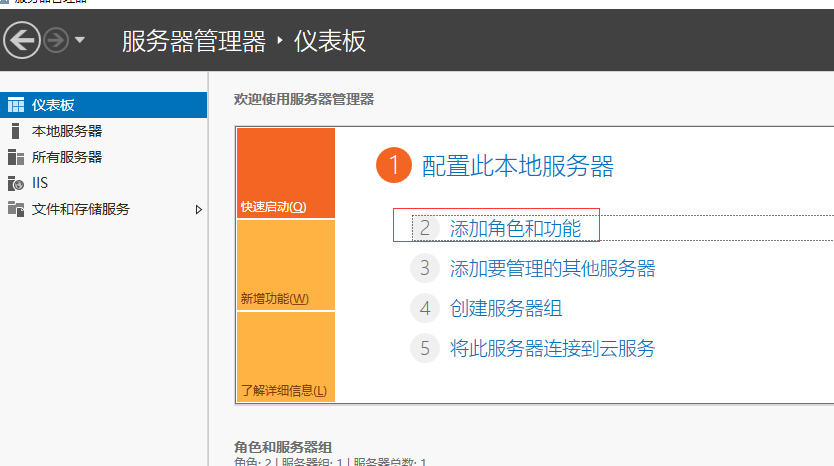
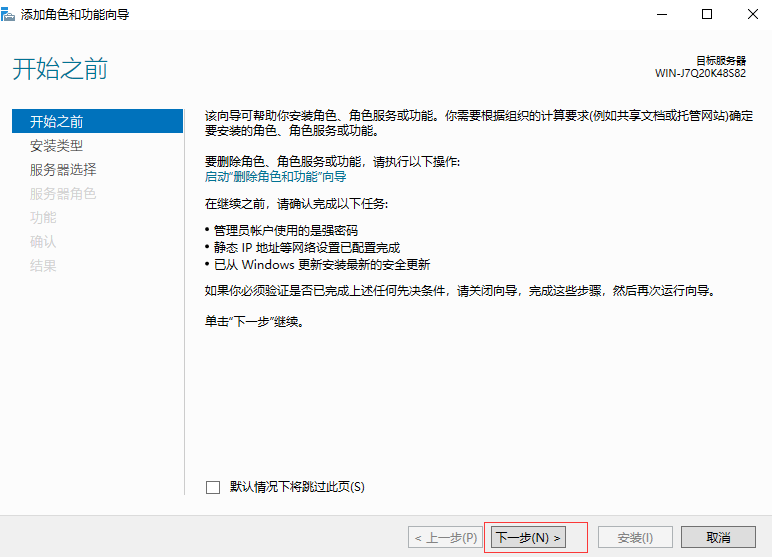
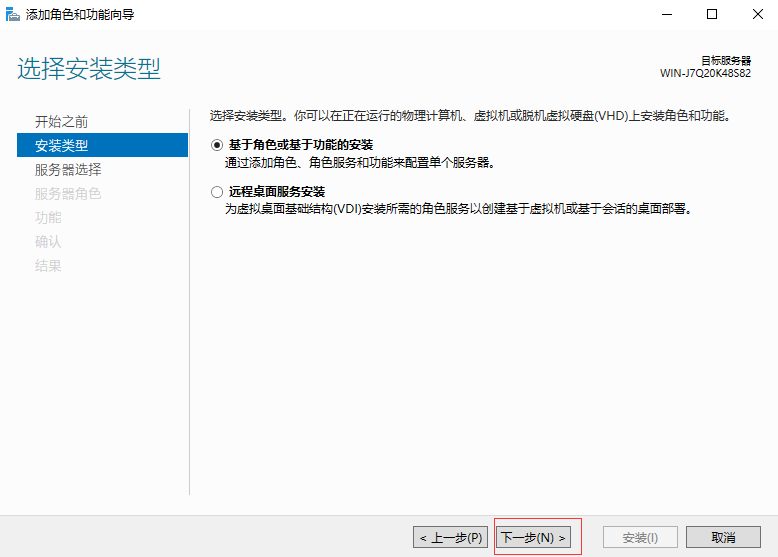
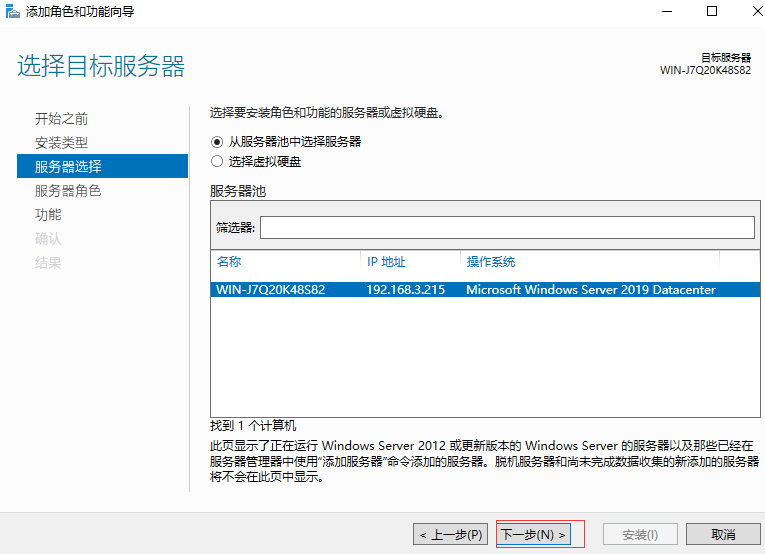
- 勾选 Web 服务器
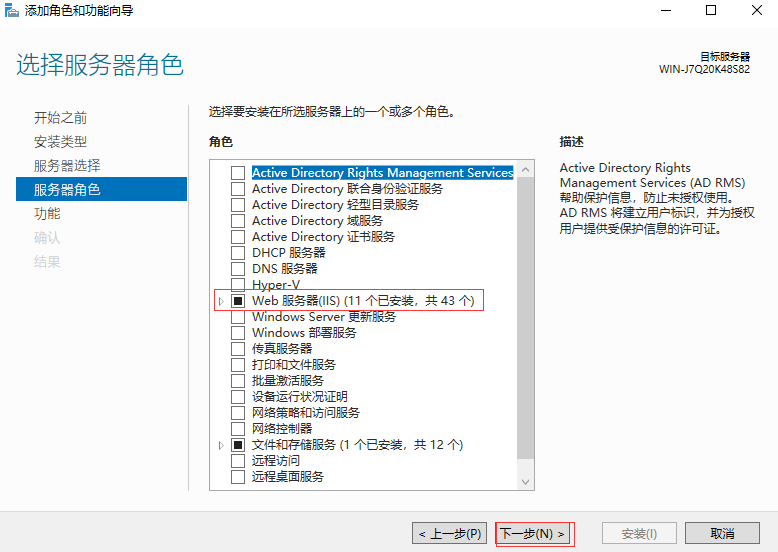
- 勾选 FTP 服务和 IIS 6 管理兼容性
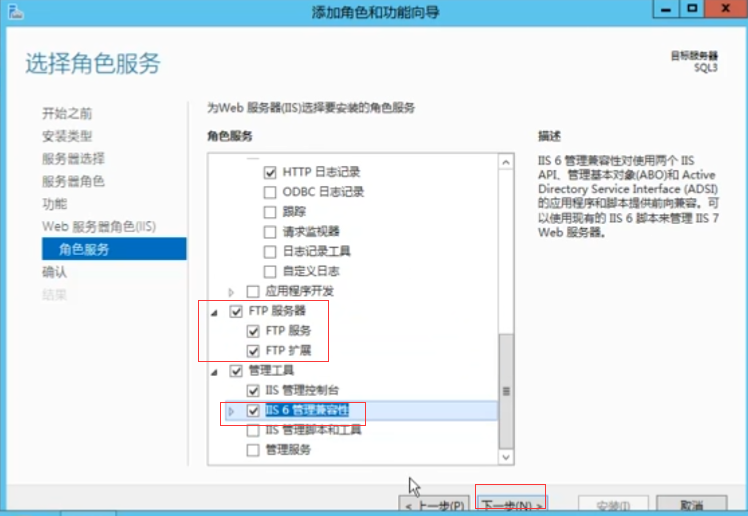
后面都直接下一步就可以了。
- 在工具选项里选择
lnternet Information Services (IIS)管理器
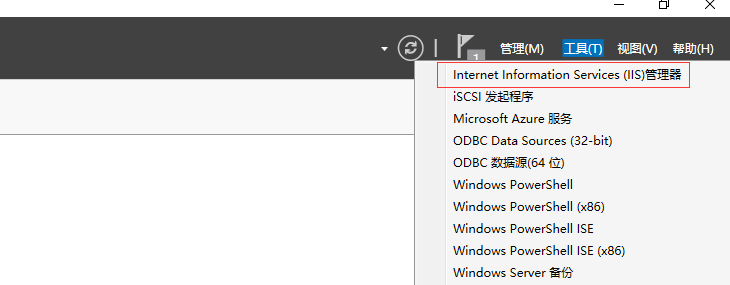
- 添加 FTP 站点
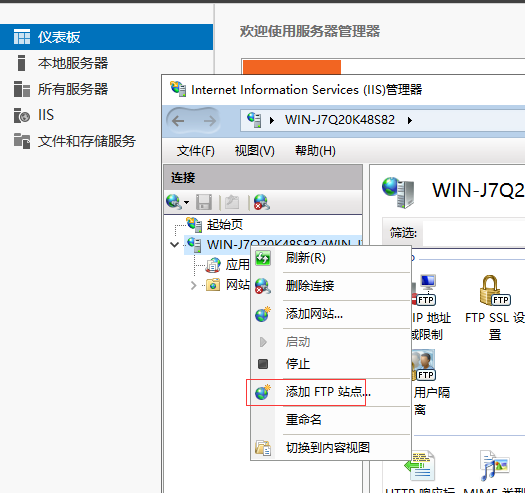
- 填充站点名和路径
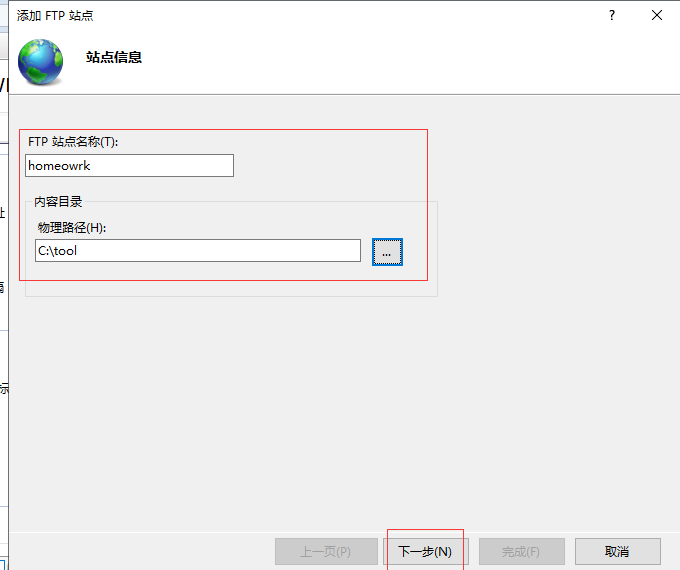
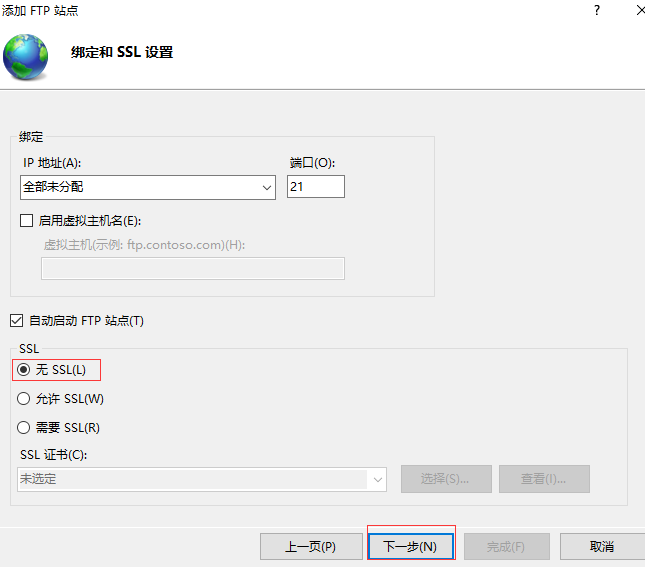
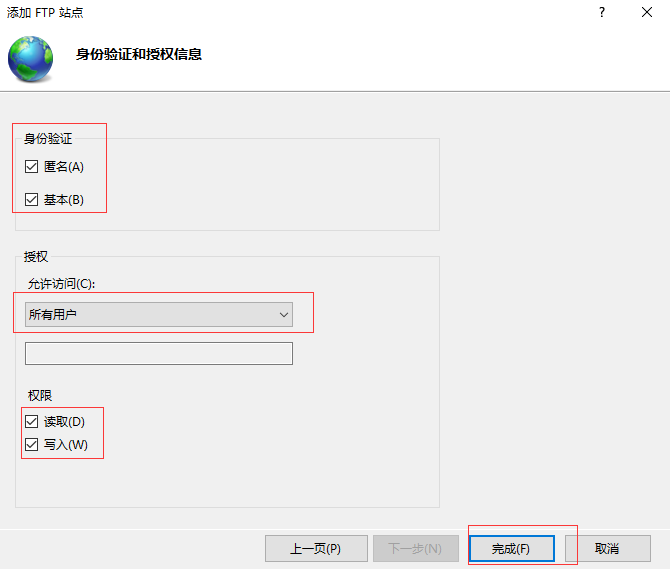
这个时候就创建好了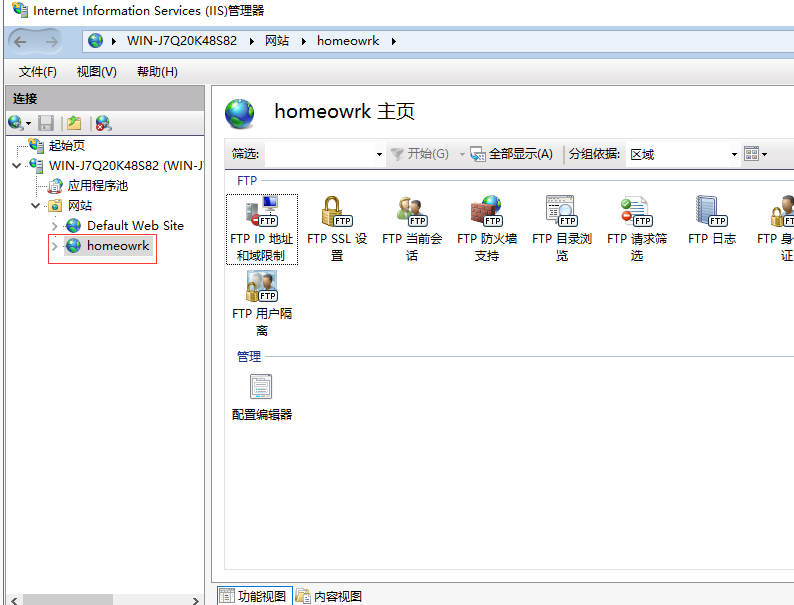
使用 Wireshark 进行抓包,在这个之前,先关掉虚拟机的防火墙,不关防火墙可以设置防火墙入栈规则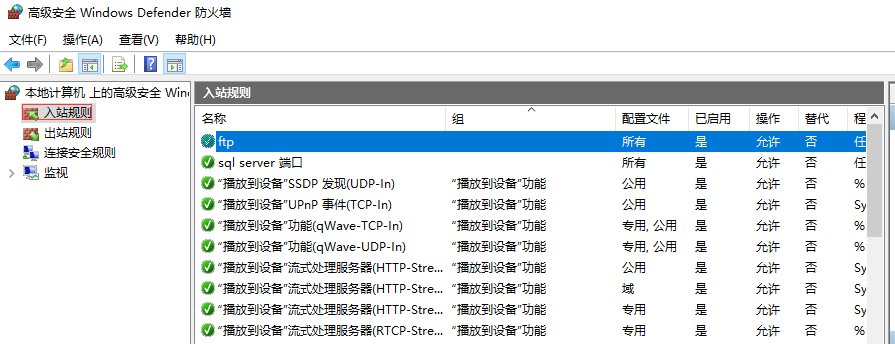
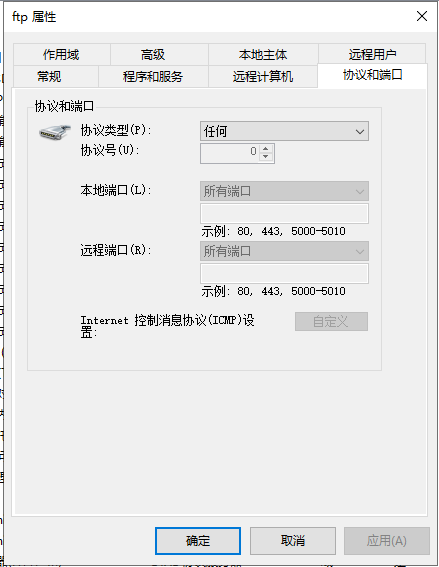
测试是否能 ping 通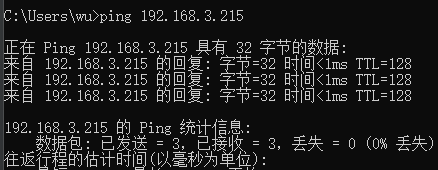
然后在文件夹中输入地址ftp://192.168.3.215/这样就可以访问虚拟机 tool 目录下的文件了